ChatGPT onder de knie: zo word je een promptprofessional
ChatGPT is inmiddels een van de populairste websites wereldwijd. De chatbot wordt continu beter en veelzijdiger. Bijna wekelijks worden nieuwe functies aangekondigd. Toch is niet iedereen bekend met alle aspecten van de chatbot. In dit artikel leer je werken met ChatGPT. Je ontdekt hierbij de belangrijkste mogelijkheden en leert om effectievere prompts te schrijven, zodat je er nog meer uit kunt halen.
In dit artikel laten we zien hoe je ChatGPT gebruikt – van de eerste vraag tot geavanceerde AI-functies:
- Kies het juiste model
- Organiseer gesprekken in projecten
- Schrijf effectievere prompts door rollen toe te kennen en context te geven
- Gebruik ChatGPT als zoekmachine
- Werk aan je tekst of programmacode in een canvas
- Stel taken in die op de achtergrond automatisch worden uitgevoerd
- Genereer afbeeldingen via Dall-E en pas ze aan met aangepaste prompts
- Experimenteer met spraakbediening voor interactieve gesprekken en live vertalingen
Ook zeker interessant om te lezen: Makkelijk switchen tussen AI-taalmodellen? Maak kennis met Jan
ChatGPT is nu iets meer dan twee jaar oud en maakte in die relatief korte periode een enorme groei door. De chatbot, gemaakt door OpenAI, staat inmiddels steevast in de lijst met tien meest bezochte websites. Er zijn wekelijks meer dan 300 miljoen gebruikers. Dit succes is voor een groot deel te danken aan zijn veelzijdigheid. De tool, die is gebaseerd op een Large Language Model (LLM), komt bij zeer uiteenlopende taken van pas.
Voortdurend wordt nieuwe functionaliteit toegevoegd. Soms zelfs dagelijks, zoals tijdens het evenement 12 Days of OpenAI, in december 2024. Daar introduceerde het bijvoorbeeld ChatGPT search, waarmee je in natuurlijke taal kunt zoeken op internet. Ook kwam Sora naar ChatGPT, voor het creëren van video’s. En het introduceerde projecten voor het organiseren van conversaties en bestanden, met aangepaste instructies om ze beter af te stemmen op het project. Sinds kort kun je ook nog taken instellen, die op de achtergrond worden uitgevoerd. En gebruikers hebben de beschikking over nieuwe taalmodellen: o3-mini en o3-mini-high.
Niet iedereen benut al deze mogelijkheden ten volle. In dit artikel duiken we daarom de diepte in. We behandelen de toegang tot ChatGPT en de belangrijkste functies van ChatGPT, geven tips voor het schrijven van doeltreffende prompts en laten zien hoe deze tool je in de praktijk bij tal van facetten kan helpen.
Hoe werkt een groot taalmodel
Een groot taalmodel of Large Language Model is getraind met een enorme hoeveelheid teksten, gemakkelijk miljoenen boeken in omvang. Het betreft veelal openbare bronnen, zoals websites en forums, en boeken in digitale vorm. Het leert daarin patronen en zinsverbanden. De Transformer-architectuur, die ook aan de basis van Google Translate staat, speelt hierbij een grote rol. Het helpt om de relatie tussen woorden in een zin te begrijpen.
In de vorm van tokens wordt alles opgeslagen in een neuraal netwerk. Training, met hulp van menselijke feedback, maakt daarna bepaalde verbindingen sterker of zwakker. Een model kan na zijn training taal ‘nabootsen’ door nieuwe zinnen te maken. Daar komt ook de term generatieve AI vandaan. Feitelijk voegt ChatGPT steeds het meest waarschijnlijke woord aan de zin toe, om daarna voor de nieuwe zin het volgende woord te voorspellen, en zo verder. Het antwoord is dus gebaseerd op statistische waarschijnlijkheden en niet op feitelijke kennis, waardoor ook fouten kunnen worden gemaakt.
1 Starten met ChatGPT
Als je naar www.chatgpt.com gaat, kun je direct vragen stellen aan de assistent. We raden aan om een account te maken. Dit geeft je direct meer mogelijkheden, waaronder het uploaden van bestanden en afbeeldingen. Ook kan ChatGPT voorkeuren onthouden binnen je account.
Als je de chatbot actiever gaat gebruiken, kun je tegen limieten aanlopen. Een Plus-abonnement van ongeveer 22 euro per maand geeft je veel ruimere mogelijkheden, bijvoorbeeld voor geavanceerde spraak. Je kunt ook vaak als eerste de laatste modellen gebruiken of nieuwe functies benutten, zoals taken. Je kunt een abonnement afsluiten via de website, met een creditcard, of vanuit de app voor Android of iOS. Het abonnement kun je daarna op elk apparaat gebruiken. Het is bedoeld voor individueel gebruik. Delen, bijvoorbeeld binnen je gezin, is niet gebruikelijk en officieel ook niet toegestaan.
ChatGPT kun je niet alleen via de browser gebruiken. Er zijn ook apps voor smartphone of de desktop. Die geven een diepere integratie. Zo kun je op de desktop screenshots maken en hier vragen over stellen. Ook zal de app, zeker in de toekomst, steeds meer met andere software op je pc kunnen samenwerken.
Je kunt ChatGPT via de browser gebruiken, maar ook met een app.
2 Belangrijkste instellingen
Er zijn enkele belangrijke instellingen die we hier kort doornemen. Alle conversaties worden normaal in de zijbalk getoond, waar je ze kunt archiveren of verwijderen. Onder Algemeen zie je enkele opties voor het beheer van deze conversaties. Onder Personalisatie kun je aangepaste instructies instellen. Daarmee zorg je dat de assistent bij elke conversatie direct belangrijke details over jou weet. Ook kun je aangeven hoe deze moet antwoorden. Op dat tabblad zie je ook een optie om het geheugen te gebruiken en te beheren (zie het kader ‘Geheugen van ChatGPT’). Eventuele gedeelde links kun je beheren onder Gegevensbeheer. Onder Abonnement kun je je abonnement beheren.
Via de instellingen kun je onder meer gearchiveerde chats beheren.
Tijdens het gebruik leert ChatGPT veel bij over jouw persoonlijke omstandigheden en voorkeuren, zoals je interesses, werk, hobby’s of gezinssituatie. Daarmee kan het antwoorden beter op jou afstemmen. Geef je bijvoorbeeld in een conversatie aan dat je geïnteresseerd bent in duurzaam ondernemen, dan zal het dit bewaren in het geheugen en in de conversatie een melding daarover geven. Soms stelt het nog aanvullende vragen ter verfijning.
Je zult merken dat de assistent daar in nieuwe discussies soms op inhaakt. Via de instellingen van ChatGPT kun je zien wat er in het geheugen is opgeslagen. Eventueel kun je details verwijderen of het complete geheugen wissen. Je kunt overigens ook in een gesprek vragen om een bepaalde herinnering te veranderen, verwijderen of aanvullen. Heb je ChatGPT al een tijdje gebruikt met de geheugenfunctie? Vraag dan eens hoe ChatGPT denkt dat jouw leven eruitziet, door hier een afbeelding van te maken!
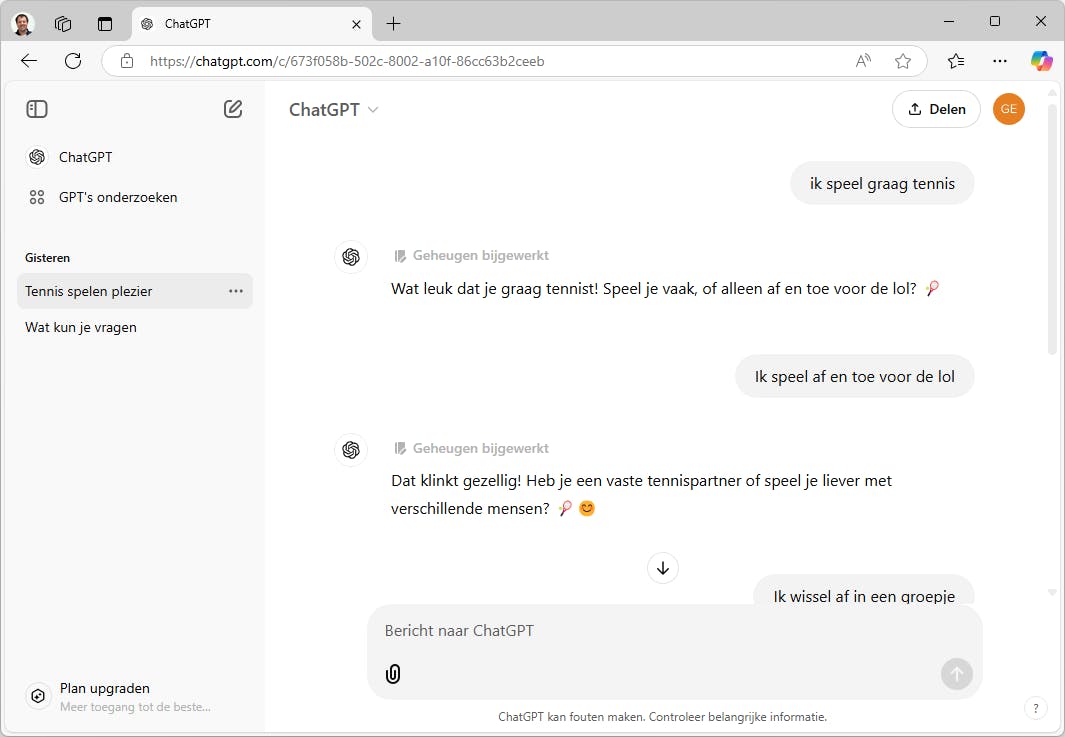 Ook het geheugen kan vanuit een conversatie worden bijgewerkt.
Ook het geheugen kan vanuit een conversatie worden bijgewerkt.
3 Conversatie beginnen
Als je ChatGPT opent, kun je via het invoerveld eenvoudig je conversatie starten. Er zijn een paar belangrijke details. Ten eerste kun je bovenaan eventueel een ander model kiezen. Vaak zul je GPT-4o gebruiken. Ook kun je de geavanceerdere modellen o1, o3-mini of o3-mini-high proberen voor complexe vragen of ingewikkelde programmeertaken.
Verder zie je een handige optie voor een tijdelijke chat. Je kunt dit met de incognitomodus van je browser vergelijken. De conversatie komt dan niet in de conversatielijst en het geheugen wordt niet aangesproken. In het invoerveld voor je bericht zie je nog wat extra opties, zoals het bijvoegen van een bestand en tools als het genereren van een afbeelding, zoeken op internet en werken op een canvas. Maar je kunt ook gewoon direct vragen om bijvoorbeeld een canvas te gebruiken of een afbeelding te genereren. Verder zie je een optie om de spraakmodus te gebruiken. Veel van deze opties behandelen we verderop in dit artikel.
Via het invoerveld kun je een conversatie starten en zie je extra opties.
4 Conversaties beheren
In de zijbalk zie je de conversatielijst met alle conversaties, die je individueel kunt archiveren of verwijderen. Eventueel kun je via de instellingen de gearchiveerde chats bekijken of in één keer alle conversaties archiveren of verwijderen. Heel praktisch is de zoekfunctie om eerdere conversaties sneller terug te vinden. Ook kun je een project maken, wat we in de volgende paragraaf behandelen. Je kunt een conversatie ook delen met anderen, in de huidige staat. De ontvanger kan het gesprek zien en vervolgen, maar ziet niet latere mutaties in jouw conversatie.
Via de conversatielijst kun je conversaties beheren.
5 Projecten
Sinds kort kun je in ChatGPT met projecten werken. Je maakt zo’n project via het linkermenu. Het voordeel van een project is dat je conversaties daarover bij elkaar hebt. Ook kun je bestanden uploaden en aangepaste instructies instellen. De context van bestanden en gesprekken wordt naadloos gecombineerd in een project. Daarmee bedoelen we dat je in elke conversatie vragen kunt stellen over onderwerpen die in een bepaald document of een andere conversatie aan bod komen.
Het instellen van aangepaste instructies is handig om te beïnvloeden hoe ChatGPT reageert. Vraag bijvoorbeeld om korte en formele antwoorden, of antwoorden in een bepaalde taal. Verander je de aangepaste instructies, dan zijn ze alleen in nieuwe conversaties van kracht.
Projecten zorgen ervoor dat je alle conversaties over een onderwerp bij elkaar hebt.
Het werken met projecten in ChatGPT doet een beetje denken aan NotebookLM, een onderzoekstool van Google. Je kunt binnen NotebookLM verschillende bronnen toevoegen, zoals documenten, websites en YouTube-video’s, en hier vervolgens vragen over stellen. Je leest in een artikel verderop meer over NotebookLM. Projecten in ChatGPT zijn in vergelijking met NotebookLM wat eenvoudiger. Het is vooral praktisch om alles bij elkaar te hebben, met gedeelde context en aangepaste instructies. Op termijn zullen de mogelijkheden wellicht worden verruimd. Zo is het aannemelijk dat je in de toekomst ook in teamverband aan een project kunt werken. Als alternatief kun je in een organisatie natuurlijk ook een aangepaste GPT maken.
6 Onderdelen van een prompt
Je kunt je chatbot het hemd van het lijf vragen in natuurlijke taal (zie het kader ‘Beste taal voor conversatie met ChatGPT’). Maar voor een bruikbaarder resultaat zijn er wat richtlijnen. Er zijn enkele belangrijke basisonderdelen: rol, context, taak en uitvoer. Vaak helpt het enorm om de chatbot een bepaalde rol te geven, zoals die van ervaren tekstschrijver, juridisch adviseur of expert in sociale media. ChatGPT zit dan direct in de juiste ‘mindset’ en begrijpt beter in welke context je de vraag stelt.
Als je ChatGPT bijvoorbeeld de rol van arts geeft, zal het gezondheidsvragen beantwoorden met meer nadruk op medische kennis. Geef ook voldoende context. Zoals je doel of situatie, wat je met het antwoord wilt bereiken, of voor welke doelgroep het bestemd is. Verder zul je altijd een taak geven, zoals het schrijven, samenvatten of vertalen van een tekst. Je kunt ook de uitvoer sturen. ChatGPT kan bijvoorbeeld een tekst, tabel of opsomming maken, maar ook uitvoer in het markdown-formaat of als csv-bestand.
Het is vaak ook nuttig om de omvang te beperken, zoals een bepaald aantal woorden. Je kunt ook voorbeelden toevoegen, zodat het bijvoorbeeld jouw schrijfstijl kan overnemen.
ChatGPT kan gegevens ook uitvoeren in een overzichtelijke tabel.
Beste taal voor conversatie met ChatGPT
Je kunt ChatGPT in heel veel verschillende talen gebruiken. Hoe goed dat werkt, hangt grotendeels af van de trainingsdata. Het Engels is daar zeker het sterkst vertegenwoordigd. Er zijn geen precieze gegevens, maar je zou de CommonCrawl-archieven eventueel als uitgangspunt kunnen nemen. Dit is een gigantische verzameling van gecrawlde internetpagina’s. De dataset wordt vaak gebruikt als trainingsmodel voor AI-modellen. Ongeveer 43 procent van de teksten is in het Engels. Alle andere talen vormen elk minder dan 6 procent van de trainingsdata. Het Nederlands is nog vrij goed vertegenwoordigd (ongeveer 2 procent), maar niet zo goed als bijvoorbeeld Duits, Frans, Spaans en Italiaans. Meer exotische talen kun je het beste vermijden. En soms kun je natuurlijk proberen of het Engels een beter resultaat geeft dan het Nederlands.
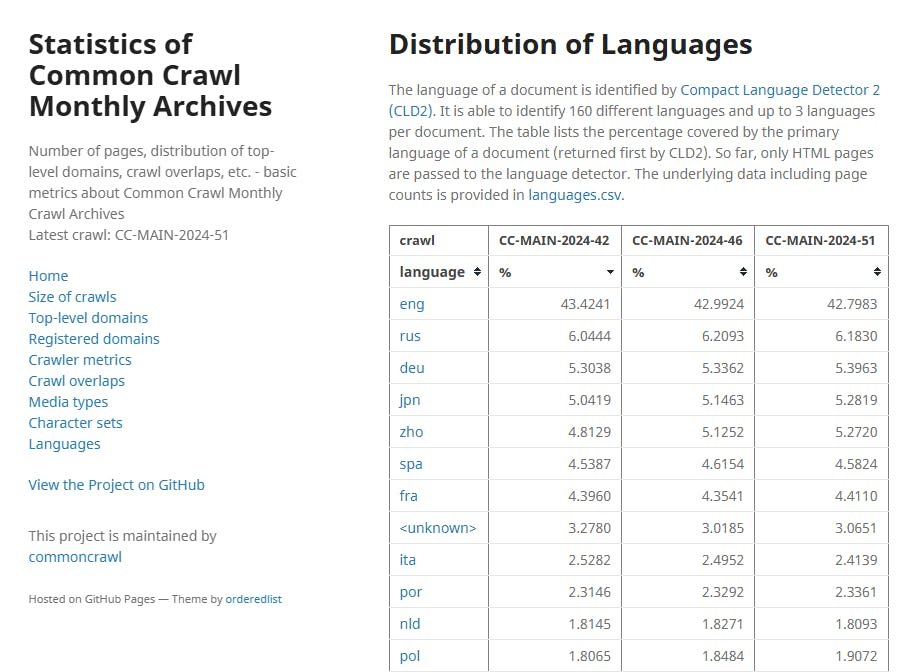 Het Engels is vermoedelijk het best vertegenwoordigd in de trainingsset.
Het Engels is vermoedelijk het best vertegenwoordigd in de trainingsset.
7 Strategieën
Er zijn veel strategieën om betere prompts te schrijven. Vraag als oefening eens aan ChatGPT om een optimale prompt te schrijven over een bepaald onderwerp. Je ontvangt vaak heel goede suggesties die je eventueel naar je voorkeuren kunt aanpassen en dan meteen afvuren op de assistent. Vraag ook eens aan ChatGPT om je te overhoren over een bepaald onderwerp. Ook heel leuk is een dialoog of rollenspel, zeker voor het leren van een vreemde taal.
Een rollenspel is een doeltreffende manier om een vreemde taal te leren.
8 Zoeken met ChatGPT
Lange tijd vertrouwde ChatGPT volledig op zijn (verouderde) trainingsdata. Zelfs toen vonden veel mensen de chatbot al praktischer dan een zoekopdracht met Google. Tegenwoordig is de trainingsdata actueler én zoekt de tool zelf de laatste informatie op internet op als dat nodig is. Ook kun je de chatbot nu expliciet als zoekmachine inzetten via een pictogram. Je krijgt dan altijd een antwoord op maat, wat het eigenlijk meer tot een soort antwoordenmachine maakt.
Dankzij de bronvermelding kun je de geraadpleegde artikelen nader onderzoeken. Volgens OpenAI zal dit de primaire manier worden waarop we informatie zoeken. Je hoeft niet altijd expliciet een zoekopdracht te starten. Ook als een conversatie daarom vraagt, kan ChatGPT recente(re) informatie op internet erbij zoeken.
ChatGPT kan actuele informatie op internet erbij zoeken waar nodig.
9 Werken met een canvas
Een canvas maakt het een stuk eenvoudiger om aan bijvoorbeeld tekst of programmacode te werken. Deze functie is sinds kort ook voor gratis accounts beschikbaar. Bij een canvas wordt het scherm opgedeeld waarbij je aan de linkerkant je prompts en antwoorden van de assistent ziet en rechts de tekst of code waaraan je werkt. Dat werkt erg praktisch en overzichtelijk.
Via het deelvenster links kun je via prompts vragen om aanpassingen of uitleg, terwijl je rechts steeds de veranderingen ziet in de actuele tekst of code. Wat ook heel praktisch is, is dat je in het canvas een selectie kunt maken. Je kunt vervolgens vragen om bijvoorbeeld dat specifieke gedeelte uit te leggen of uit te breiden.
Een canvas is heel praktisch bij het werken aan programmacode.
ChatGPT maakt bij veel taken zoals analyses zelf op de achtergrond gebruik van Python. En als je in een canvas de code voor een Python-programma hebt, dan zou je die code in principe direct kunnen laten uitvoeren, op de servers van ChatGPT. Daarvoor gebruik je de knop Uitvoeren rechtsboven. Er zijn echter wel beperkingen, opgelegd door de sandbox-omgeving waarin het programma wordt gedraaid.
De sandbox heeft bijvoorbeeld geen internettoegang, en kan dus geen API-verzoeken doen, hooguit simuleren. De systeemprestaties zijn beperkt en er is beperkte ondersteuning van externe bibliotheken. Verder heeft de sandbox geen toegang tot lokale bestanden of systemen. Er is daarnaast ook geen interactieve invoer mogelijk.
Je kunt een gebruiker dus niet vragen om bepaalde tekst in te voeren via een toetsenbord. Gezien de beperkingen is het vaak handiger om code in je eigen omgeving te draaien. Voor Python kun je bijvoorbeeld het programma Thonny installeren.
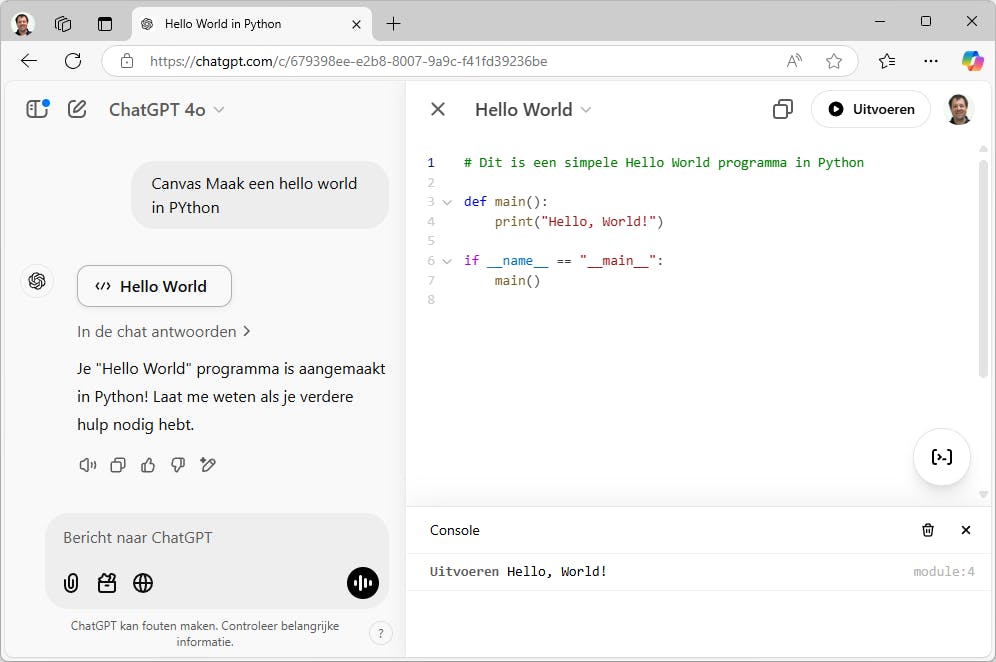 Eenvoudige Python-code kun je eventueel laten uitvoeren door ChatGPT.
Eenvoudige Python-code kun je eventueel laten uitvoeren door ChatGPT.
10 Taken
ChatGPT schuift steeds meer in de richting van de zogeheten AI-agents, die zelfstandig opdrachten uitvoeren. Zo lanceerde het recent de mogelijkheid om taken aan te maken.
Je kunt in natuurlijke taal taken toevoegen die dan op de aangegeven tijd worden uitgevoerd. Ook herhalende taken zijn mogelijk. Vraag bijvoorbeeld om elke week het nieuws over ChatGPT samen te vatten. Of vraag om elke zondag zeven vegetarische recepten te ontvangen met een boodschappenlijst gegroepeerd per afdeling van de supermarkt. Ingestelde taken worden ook uitgevoerd als je offline bent. Je ontvangt een pushbericht of e-mailbericht als de taak is voltooid. Je kunt in eerste instantie maximaal tien taken instellen.
Je kunt taken in natuurlijke taal aanmaken en naderhand bewerken.
11 Afbeeldingen genereren
In ChatGPT kun je op basis van een tekstuele omschrijving afbeeldingen laten genereren. Dit dankt het aan de integratie van Dall-E. De tool is vernoemd naar de kunstenaar Salvador Dali en de Pixar-robot WALL-E. Het is eenvoudiger en toegankelijker dan alternatieven als Midjourney.
Voor het genereren van een afbeelding gelden dezelfde principes als voor het voeren van een conversatie. Je moet duidelijk en specifiek zijn en genoeg context meegeven. Beschrijf dus niet alleen wat je wilt zien, maar ook bijvoorbeeld in welke omgeving of in welke stijl, zoals een abstracte, futuristische of vintage-afbeelding. Dat kan in natuurlijke taal.
Probeer bijvoorbeeld eens een tekening door een vijf jaar oud kind, of een schilderij in de stijl van Van Gogh. Als omgeving kun je denken aan een futuristische stad, de savanne of een modern kantoor. Geef ook aan welke emotie of stemming het beeld moet uitstralen. Benoem eventueel het gewenste kleurenpalet, zoals warme herfstkleuren. Na het genereren van een afbeelding klik je erop om deze in het groot te zien. Je ziet dan ook de optie om het beeld te downloaden als webp-bestand.
Je kunt veel soorten afbeeldingen laten genereren.
12 Extra opties voor afbeeldingen
Je zit niet vast aan vierkante afbeeldingen maar kunt vragen om bijvoorbeeld een bepaalde beeldverhouding (zoals 16:9) of resolutie (zoals: 1024 × 1024). Probeer ook eens een ander soort beeld te maken, zoals een logo, poster, pictogram of infographic.
Heb je wat inspiratie nodig voor goede prompts? Een website als www.freeflo.ai kan een goede hulp zijn. Voeg eventueel een andere afbeelding toe als bestand. Je kunt dan vragen om voor het beeld diezelfde stijl te gebruiken.
Prompts van andere websites kun je gebruiken ter inspiratie.
13 Afbeeldingen aanpassen
Er zijn een paar manieren om een afbeelding die je met ChatGPT hebt gegenereerd aan te passen. Open eerst de gegenereerde afbeelding in het groot door erop te klikken. Je ziet nu rechtsboven enkele pictogrammen. Een van deze pictogrammen geeft informatie over de prompt die ChatGPT heeft gebruikt om deze afbeelding te maken. Feitelijk is voor het genereren van de afbeelding niet onze eenvoudige instructie gebruikt, maar zijn juist heel veel details toegevoegd om het resultaat interessanter te maken.
Je kunt deze prompt hergebruiken met eventuele aanpassingen. Als alternatief kun je ook gewoon via een prompt vragen om het beeld te bewerken. Rechtsboven zie je ten slotte nog een pictogram om een selectie te maken. Je kunt via deze optie delen op het beeld markeren. Daarna kun je vragen om gerichte aanpassingen in dat gedeelte te maken.
Je kunt ook de prompt die aan de basis van de afbeelding staat, aanpassen.
Het maken van een prompt voor een afbeelding is niet moeilijk, maar wél als je een bepaald resultaat voor ogen hebt. We raden je aan om veel te experimenteren om er wat meer gevoel voor te krijgen. Als oefening kun je ook een willekeurige foto als uitgangspunt nemen. Die kun je vinden op websites als Pexels. Probeer die foto vervolgens zo goed mogelijk na te maken door een beschrijvende prompt te maken. Daarbij moet je uiteraard goed alle details in de foto aangeven.
Inspiratie nodig? Je kunt de foto toevoegen als bestand in een conversatie en vervolgens aan ChatGPT vragen om de afbeelding te beschrijven, of om een prompt te maken die de bewuste afbeelding zo goed mogelijk zou namaken.
14 Geavanceerde spraak
Geavanceerde spraak is een leuke functie die levensechte gesprekken mogelijk maakt met de assistent. Via een pictogram onder het invoerveld kun je de spraakmodus aanzetten. Instellingen zoals aangepaste instructies en het geheugen worden ook in de spraakmodus gehonoreerd. Je kunt kiezen welke stem moet worden gebruikt. Er worden meer dan 50 talen ondersteund. Daardoor kun je het ook voor live vertalingen gebruiken. Je kunt er bovendien veel lol mee hebben. Zeg bijvoorbeeld dat ChatGPT met veel sarcasme moet antwoorden. Of vraag om te fluisteren, in dichtvorm te antwoorden, of met een bepaald accent, zoals Engels met een Texaans accent. Uiteraard is het vaak ook heel praktisch, bijvoorbeeld als je je handen niet vrij hebt, of bij een visuele beperking. Probeer het ook eens als persoonlijke coach. Dat kan zelfs tijdens een wandeling, handig voor een brainstormsessie.
Voor geavanceerde spraak kun je zelf een passende stem kiezen.


